기본명령어
1. 프로세스
이번 실습은 아래와 같은 프로세스로 작업이 진행됩니다. 여기서 git init과 같은 명령어는 다루지 않습니다. 이러한 명령어를 모두 다루면 처음에 의도했던 '초급자들이 허들을 넘기 위한 강의' 의미가 퇴색되기 때문입니다. 여기서는 개인 프로젝트를 하거나 다른 분들과 협업을 하는데 통상적으로 사용하는 명령어만 다룹니다.
- 레파지토리 생성
- 레파지토리 연결
- 변경한 파일 업로드(add, commit, push)
- 변경한 파일 다운로드(pull)
이 프로세스에서 1번과 2번은 최초에 한 번, 3번과 4번이 반복되는 것입니다. 하나씩 실행해보도록 하겠습니다.
2. 실습해보기
아래와 같은 순서로 실습을 진행해보겠습니다. 앞에 번호가 위 프로세스 번호입니다. 매칭해보면서 실습해주세요.
-
(1번, 레파지토리 생성) GitHub에서 레파지토리를 생성합니다. GitHub에서 우측 상단의
+버튼을 클릭하고New repository를 클릭합니다. 앞서 실습한 것처럼 README.md 파일 생성을 체크하셔서 생성해주세요. 그게 아니라면 GitHub에서 제시한 명령어들을 모두 터미널에 입력해야 합니다.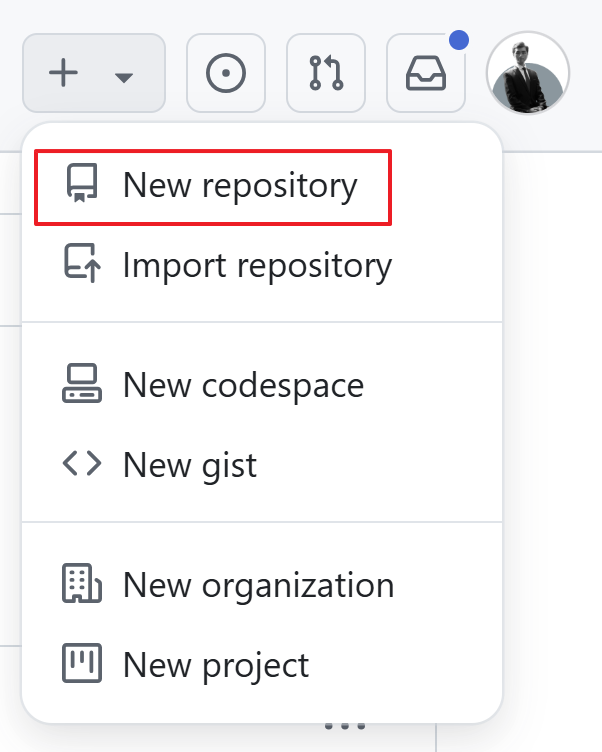
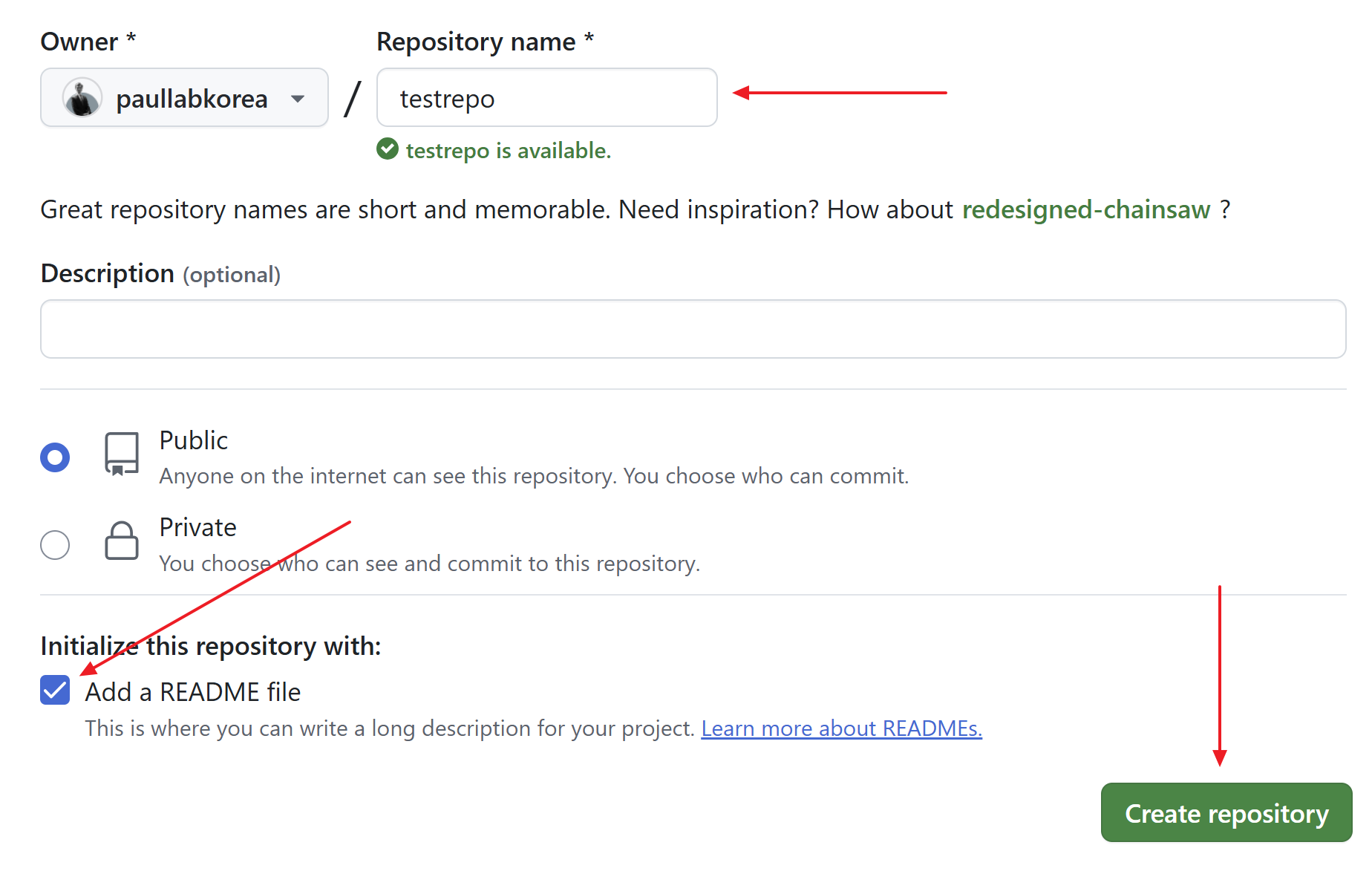
-
(2번, 레파티토리 연결) 레파지토리에서
Code버튼을 눌러서 주소를 복사합니다. 주소는 저와 다릅니다.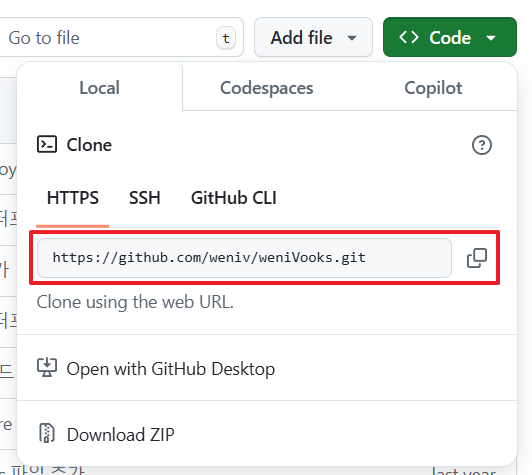
-
(2번, 레파티토리 연결) 폴더를 하나 만들고, VSCode를 연다음
File > Open Folder를 클릭해주세요. 여기서 내가 만든 폴더를 선택해주세요. 이 폴더와 레파지토리를 연결할 것입니다.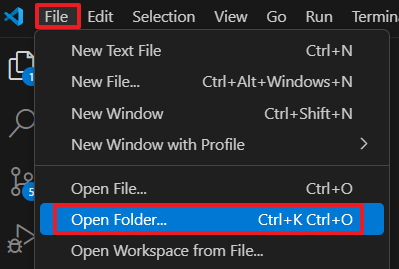
-
(2번, 레파티토리 연결) 터미널을 열어서
git clone 복사한주소 .를 입력합니다. 터미널에서 붙여넣는 명령어는Ctrl + Shift + V또는Shift + Insert입니다. 마지막에 한 칸 띄고 점을 입력해야 하는데 이것은 현재 폴더에 복사한다는 의미입니다. 안하시면 repo 이름으로 폴더가 하나 더 생깁니다.
-
(3번, 변경한 파일 업로드) VSCode에서
test.txt파일을 만들어주세요. 그리고 터미널에 아래 순서대로 입력하고 엔터를 하나씩 입력해주세요.git add .를 입력한 후 엔터(버전을 만들기 위해 준비합니다.)git commit -m "커밋메시지"를 입력한 후 엔터(준비된 파일로 버전을 만듭니다.)git push를 입력한 후 엔터(깃허브에 버전을 업로드합니다.)
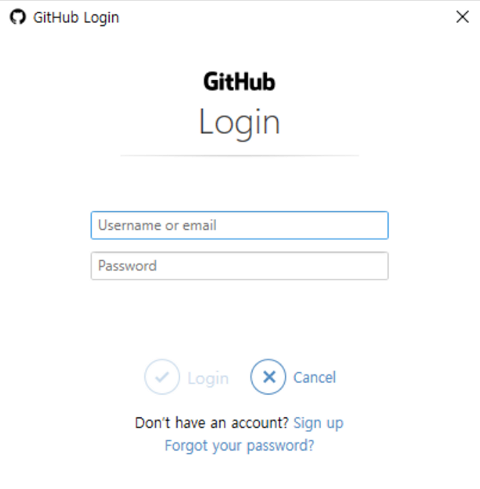
GitHub 로그인 창이 뜨고 로그인 하면 파일이 업로드 됩니다.
매번 로그인을 할 필요는 없습니다. 처음에 로그인을 하면 다음부터는 로그인을 하지 않아도 됩니다.
3. 기본 명령어
이번 챕터에서는 GitHub에 가장 기본이 되는 명령어 4개를 살펴보도록 하겠습니다. 아래 4개 명령어입니다.
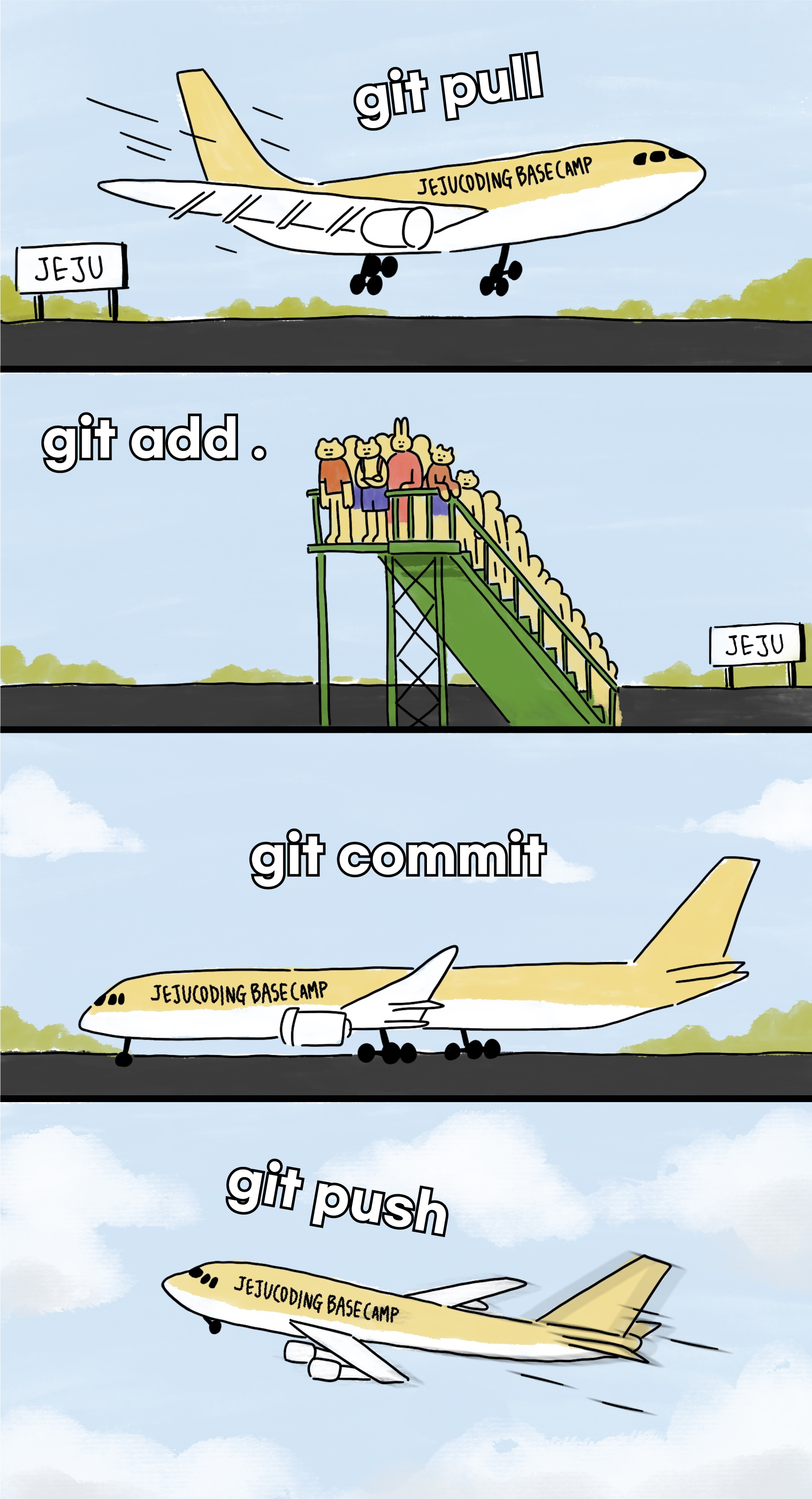
3.1 받아오기
git pull명령어는 다른 사람이 올린 최신 변경사항을 내 컴퓨터로 가져옵니다. 마치 클라우드에서 파일을 다운로드하는 것처럼요. 항상 작업 시작 전에 실행하는 것이 좋습니다. 그림에는 승객들을 변경사항으로 비유하였습니다. 변경사항이 GitHub 서비스에서 내 컴퓨터로 내려오는 것입니다.
git pull을 실습하기 위해서 이전에 웹에서 파일을 수정하였던 것처럼 수정을 합니다. 이걸 A라는 사람이 작업하고 올려놓은 것이라 가정하겠습니다. 이 사람이 작업한 것이 내 컴퓨터에 없기 때문에 git pull을 통해 내 컴퓨터로 가져와야 하는 것입니다.
- 해당 실습은 영상강의에서 진행합니다.
3.2 추가하기
git add 명령어는 내가 변경한 파일들을 기반으로 버전을 만들 준비를 합니다. 그림에는 승객들(변경사항)이 대기상태에 있는 것을 보여줍니다.
git add .: 모든 변경된 파일을 추가 (점(.)은 '모든 것'을 의미합니다)git add 파일명: 특정 파일만 추가
3.3 버전만들기
git commit 명령어는 변경사항에 대한 설명을 붙여서 하나의 버전으로 만듭니다. 승객들(변경사항)이 비행기에 탑승하는 것과 같습니다. 이 항공편 하나가 하나의 버전인거죠.
git commit -m "메시지": 따옴표 안에 변경사항을 간단히 설명합니다.- 예시:
git commit -m "로그인 버튼 추가"
3.4 보내기
git push 명령어는 내가 만든 버전을 깃허브 서버에 업로드하는 명령어입니다. 실제로 택배를 보내는 단계와 같습니다.
💡 실무에서 자주 사용하는 순서
- 작업 시작 전:
git pull(다른 사람의 변경사항 받아오기) - 작업 후:
git add .(변경한 파일 모두 추가)git commit -m "작업내용"(변경사항 설명 달기)git push(깃허브에 올리기) :::